Cum se folosește blocul de categorii WordPress
Publicat: 2021-09-28Dacă rulați un blog pe site-ul dvs. WordPress, este important să vă facilitați navigarea conținutului. Din fericire, există mai multe metode pe care le puteți utiliza. Unul dintre ele este să folosești blocul Categorii WordPress. Acest bloc oferă o modalitate simplă de a afișa dinamic categoriile blogului dvs. în orice zonă activată pentru blocuri - cum ar fi postări, pagini, bare laterale, anteturi și subsoluri.
În această postare, vom explica cum să adăugați blocul Categorii în zona dvs. de conținut și vom explica diferitele setări și opțiuni ale acestuia. Vom oferi apoi câteva sfaturi și cele mai bune practici pentru utilizarea acestui bloc, înainte de a răspunde în cele din urmă la câteva întrebări frecvente.
Să începem!
Cum să adăugați blocul de categorii la postarea sau pagina dvs.
Adăugarea acestui bloc la conținutul dvs. WordPress este un proces rapid și nedureros. Pentru a începe, deschideți pagina sau postați unde doriți să utilizați blocul.
Apoi, faceți clic pe butonul Adăugați bloc , care este marcat de o pictogramă plus (1). Tastați „categorii” în câmpul de căutare (2), apoi selectați prima opțiune (3):
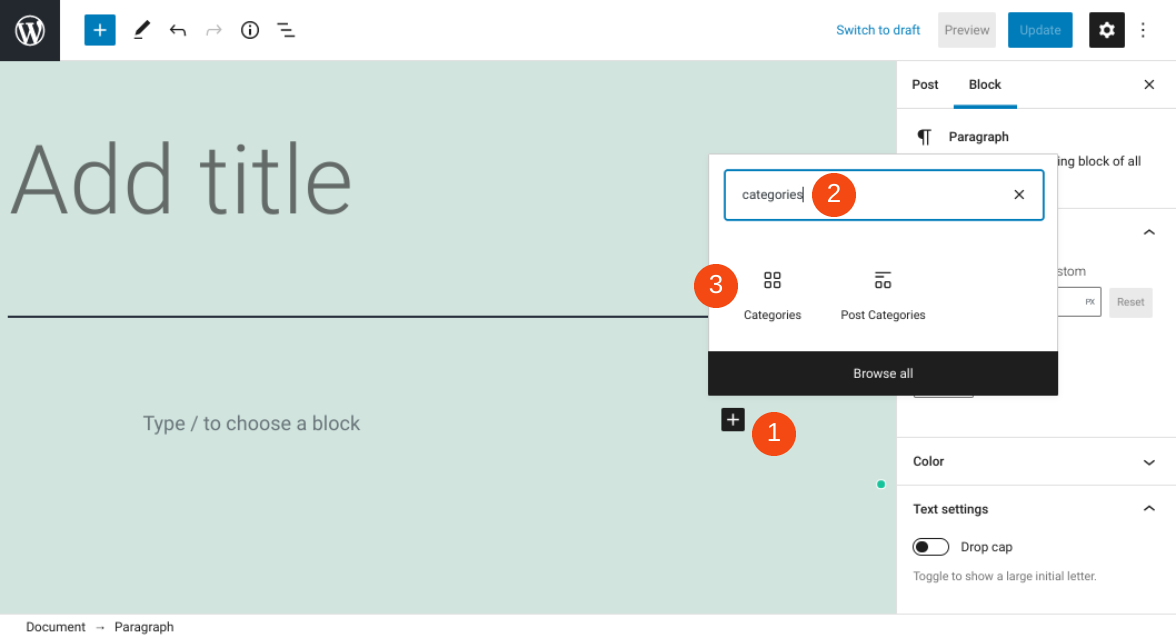
Alternativ, puteți tasta „/ categories” în orice bloc de paragraf din editor. Odată ce ați apăsat tasta Enter , blocul va fi introdus automat în pagină sau în postare.
Este important să rețineți că categoriile de postări care apar vor reflecta categoriile pe care le-ați creat și salvat deja pe site-ul dvs. WordPress. Le puteți găsi navigând la Postări > Categorii în tabloul de bord al administratorului:

În mod implicit, WordPress adaugă opțiunea Uncategorized . Cu toate acestea, puteți șterge acest lucru și puteți adăuga câte categorii noi doriți.
Fiecare bloc WordPress vine cu propriile setări și controale. În secțiunea următoare, vom explora fiecare dintre opțiunile pentru Categorii .
Categorii Setări și opțiuni de blocare
Odată ce ați introdus blocul într-o pagină sau într-o postare, va apărea o bară de instrumente în partea de sus:
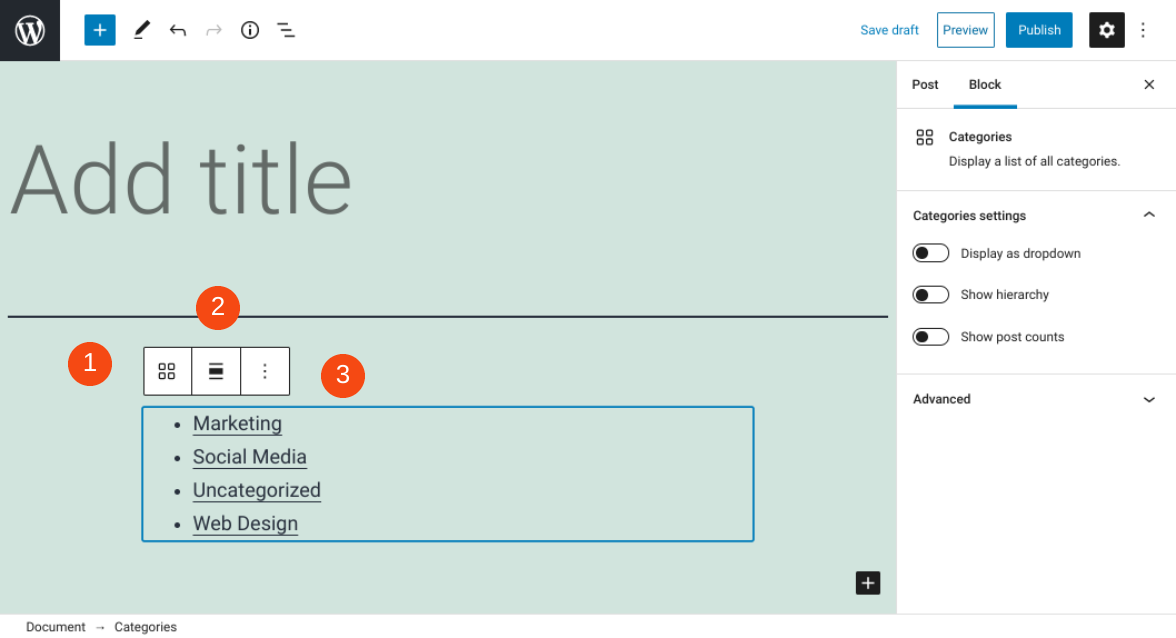
Prima pictogramă este Transform To . Această opțiune vă permite să creați grupuri sau coloane .
A doua pictogramă este Schimbarea alinierii . Puteți poziționa blocul în stânga, în dreapta sau în centrul paginii și puteți alege între lățimea „completă” și „lată”.
Al treilea buton este Mai multe opțiuni . Acolo veți găsi un meniu cu setări suplimentare, inclusiv opțiunea de a adăuga un bloc înainte sau după acesta, duplicați-l, eliminați-l sau adăugați-l la blocurile reutilizabile.
În bara laterală din dreapta, puteți găsi alte câteva controale în setările Categorii :

Există trei opțiuni. Primul vă permite să modificați afișarea categoriilor dintr-o listă glonț într-un meniu derulant. Poate doriți să luați în considerare această opțiune dacă aveți un număr mare de categorii sau dacă doriți pur și simplu să economisiți spațiu pe pagină.
A doua pictogramă vă permite să aplicați o structură ierarhică. Acest lucru poate fi util dacă aveți categorii de părinți și copii. Puteți utiliza această opțiune indiferent dacă afișați lista în gloanțe sau ca meniu derulant.
A treia pictogramă vă permite să afișați numărul de postări din fiecare categorie. Numărul va apărea lângă legătura de categorie între paranteză.
În cele din urmă, există o secțiune avansată . Aici puteți adăuga propriul CSS personalizat.
Sfaturi și cele mai bune practici pentru utilizarea blocurilor de categorii în mod eficient
Blocul Categorii este simplu și ușor de învățat. Cu toate acestea, există câteva sfaturi și cele mai bune practici pe care ar trebui să le aveți în vedere pentru a le utiliza eficient.
În primul rând, este important să înțelegeți ce categorii sunt și ce scop servesc. Ca sistem de gestionare a conținutului (CMS), WordPress oferă mai multe moduri de a vă organiza și grupa conținutul. Una dintre ele este utilizarea taxonomiilor.
În mod implicit, cele două taxonomii cu care vine WordPress sunt categorii și etichete. Ambele caracteristici sunt esențiale pentru experiența utilizatorului (UX) și optimizarea motorului de căutare (SEO) a site-ului dvs.

Puteți utiliza un bloc pentru a afișa categoriile alese pe aproape orice tip de site web, de la un blog personal la un magazin mare de comerț electronic. Cu toate acestea, această caracteristică este deosebit de utilă atunci când aveți un site web cu conținut ridicat și doriți să facilitați vizitatorilor să vă exploreze postările pe blog.
De exemplu, categoriile sunt afișate în mod obișnuit pe site-urile de afaceri și agenții care publică în mod regulat articole. Acesta este, de asemenea, un instrument util atunci când rulați un site unde oamenii merg să primească știri, tutoriale, resurse și așa mai departe.
Când plasați un bloc Categorii pe site-ul dvs., există mai multe moduri în care puteți atrage atenția asupra acestuia. Cheia este să fii strategic cu privire la locul în care plasezi acest element pe pagină. De exemplu, dacă doriți să-l afișați ca un meniu derulant, vă recomandăm să îl inserați deasupra postărilor dvs., deci este unul dintre primele lucruri pe care cititorii le vor vedea:

De asemenea, puteți adăuga blocul Categorii la subsolul site-ului dvs. Acest lucru poate fi util dacă aveți un design minimalist sau doriți să evitați încurajarea cititorilor să facă clic prea departe de pagina curentă:

Dacă tema dvs. WordPress vă permite acest lucru, vă recomandăm să afișați blocul Categorii în bara laterală a site-ului dvs. Aceasta poate fi modalitatea perfectă de a vă asigura că lista de link-uri este accesibilă fără a fi punctul principal al paginii.
Pentru a menține navigarea cât mai simplă și fără probleme pentru publicul dvs., vă recomandăm, de asemenea, să utilizați blocul Categorii alături de blocul Căutare , mai degrabă decât în locul acestuia. În timp ce cele două elemente au funcții similare, acesta din urmă este mai util pentru utilizatorii care caută conținut foarte specific, mai degrabă decât un subiect general.
Întrebări frecvente despre blocul Categorii
În acest moment, am acoperit aproape tot ce trebuie știut despre blocul Categorii și cum să-l utilizați. Cu toate acestea, pentru a ne asigura că acoperim toate informațiile cheie, să luăm un moment pentru a răspunde la câteva întrebări frecvente.
Cum pot găsi blocul de categorii în WordPress?
Puteți găsi acest bloc navigând la pagina sau postarea în care doriți să îl inserați, apoi făcând clic pe butonul Adăugare bloc . Apoi puteți căuta „categorii” și puteți selecta prima opțiune. Alternativ, puteți tasta „/ categories” în blocul de paragraf al editorului și apăsați tasta Enter .
Ce face blocul de categorii?
Categoriile fac parte din sistemul de taxonomie încorporat al WordPress, care este utilizat pentru organizarea și descrierea conținutului. Acest bloc vă permite să afișați în mod dinamic o listă a categoriilor dvs. în orice zonă cu blocuri de pe site-ul dvs. WordPress. Acest lucru facilitează cititorilor să navigheze în postările dvs. pentru a găsi rapid ceea ce caută.
Pot adăuga categoriile de blocare oriunde în WordPress?
Puteți adăuga acest bloc oriunde în WordPress care vă oferă acces la Editorul de blocuri. Prin urmare, puteți insera blocul în orice pagină sau postare. De asemenea, îl puteți adăuga în timp ce editați widgeturile WordPress, împreună cu unele tipuri de postări personalizate.
Concluzie
Păstrarea conținutului accesibil și bine organizat este o parte importantă a gestionării oricărui site web. WordPress oferă o mână de funcții care vă ajută să faceți acest lucru, inclusiv blocul Categorii .
După cum am discutat, acest element vă permite să afișați în mod dinamic o listă a categoriilor de bloguri pe site-ul dvs. web. Aceasta include paginile, postările, antetele și subsolurile. Puteți să-l adăugați rapid la o pagină făcând clic pe butonul Adăugați bloc și apoi căutând „categorii”. După aceea, puteți regla alinierea pentru a o plasa și poziționa oriunde arată cel mai bine pe pagină.
Aveți întrebări despre utilizarea blocului Categorii ? Spuneți-ne în secțiunea de comentarii de mai jos!
Imagine prezentată prin Bibit Unggul / shutterstock
